中性灰磨皮,中性灰磨皮商业修图教程
来源:站酷
作者:古大白
学习:257426人次
在PS的众多技法中,各种磨皮的教程会受到很多专业和非专业人员的青睐。但是其中很多教程最后的结果都会把人物的皮肤处理的如同镜面一般光滑,如果你还在用这样的方法,那么你已经OUT啦!
中性灰现在是一种比较常见且专业的商业修图方法,其过程需要的时间比较久一些,不光用来磨皮,后期还常常用来塑造光影等。感兴趣的同学可以学习一下。
效果:

原图:

具体步骤如下:
1、打开原图。
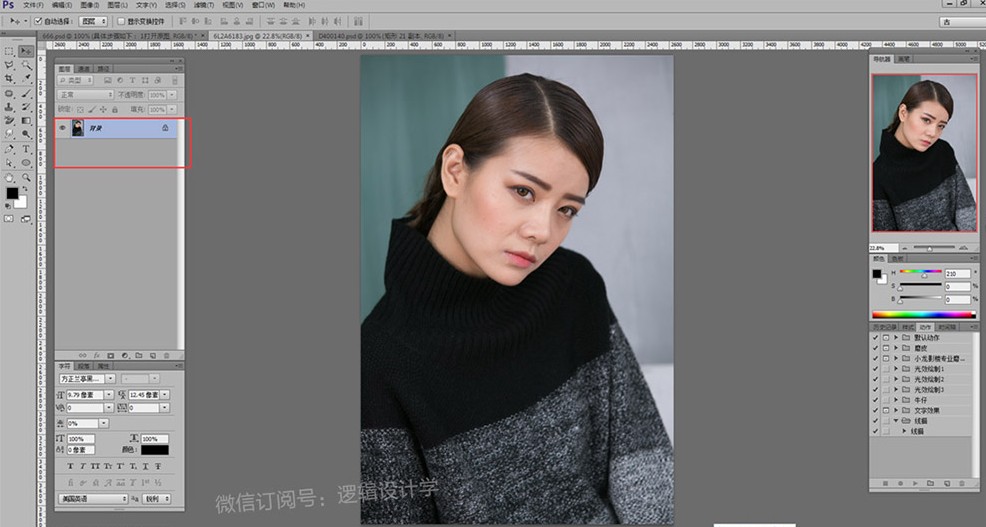
2、复制图层(CTRL+J)
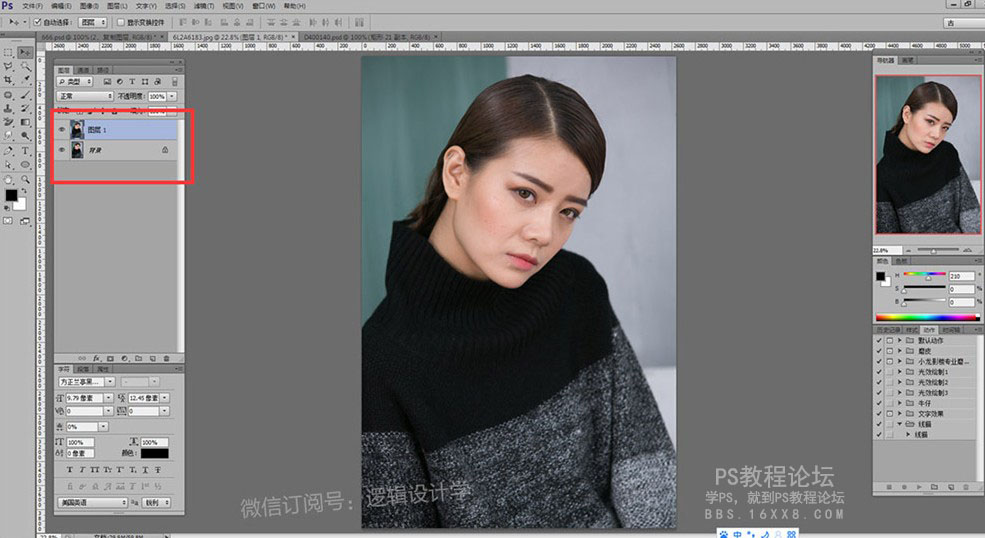
3、创建新图层
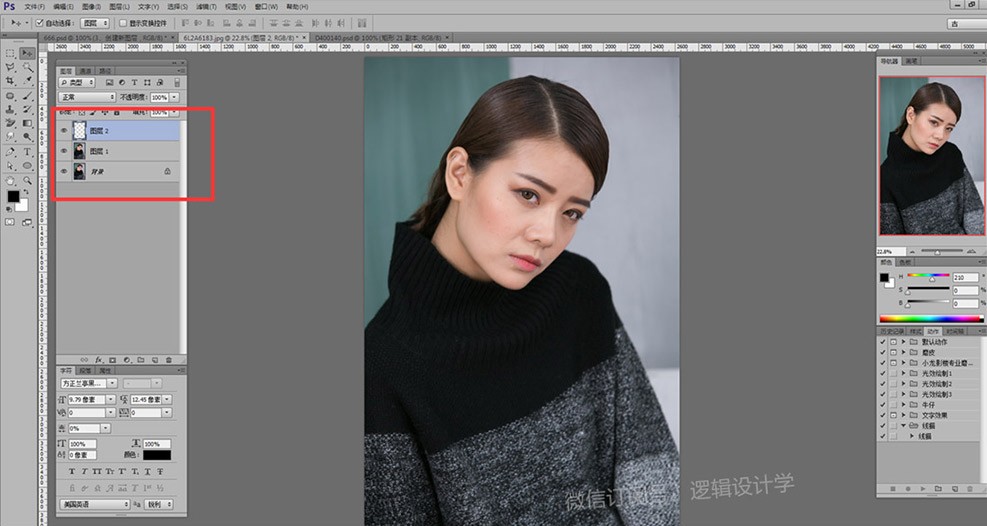
4、新图层填充50%灰(即中性灰):
编辑-填充,内容先50%灰色。
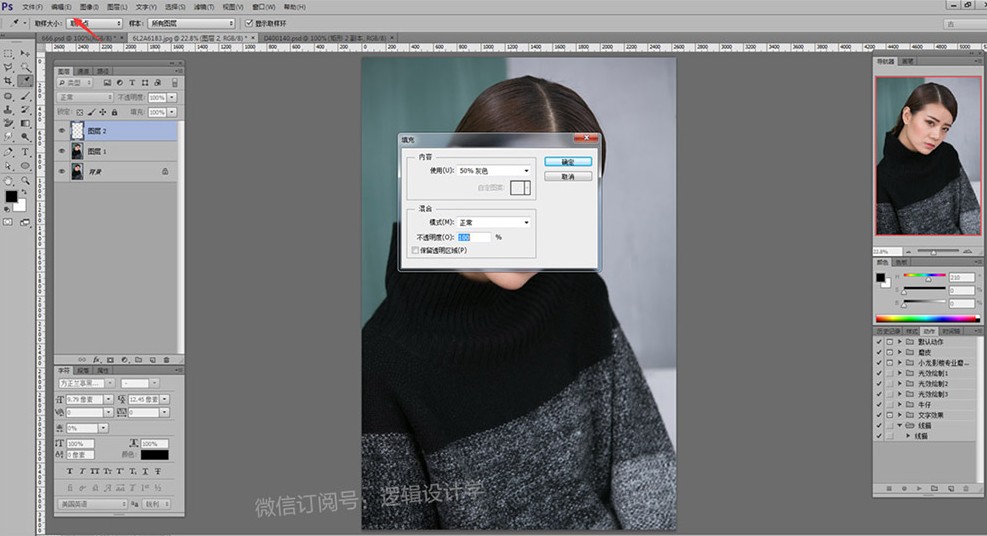
5、图层模式为柔光
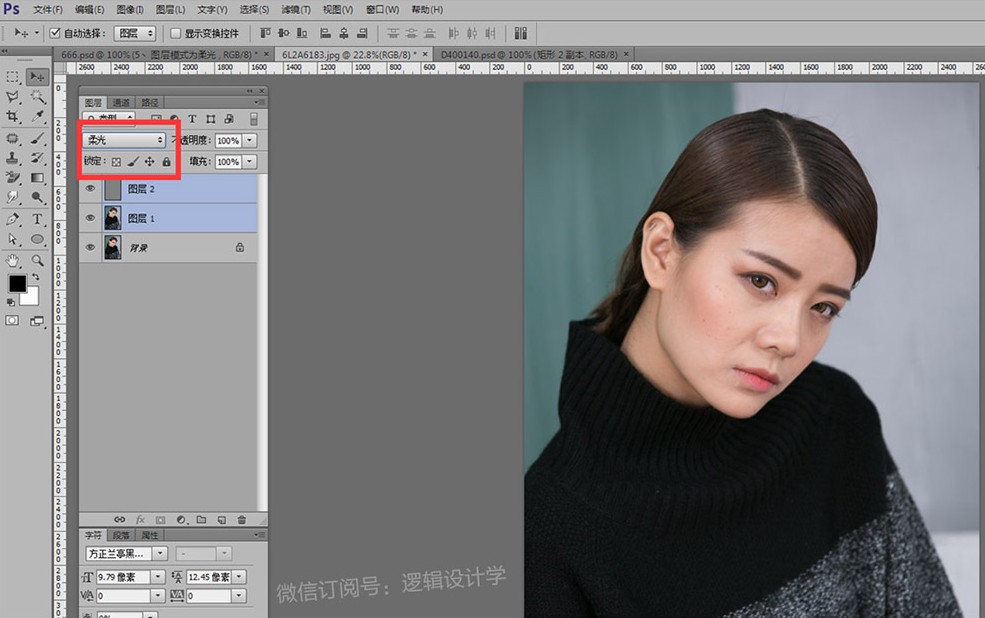
6、新建纯色调整图层,颜色为黑色:
图层-新建填充图层-纯色。
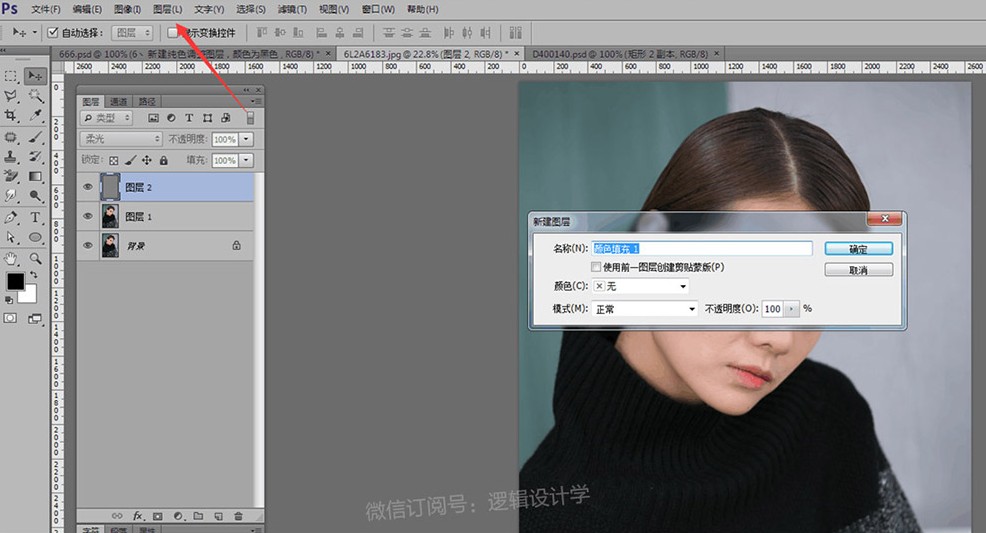
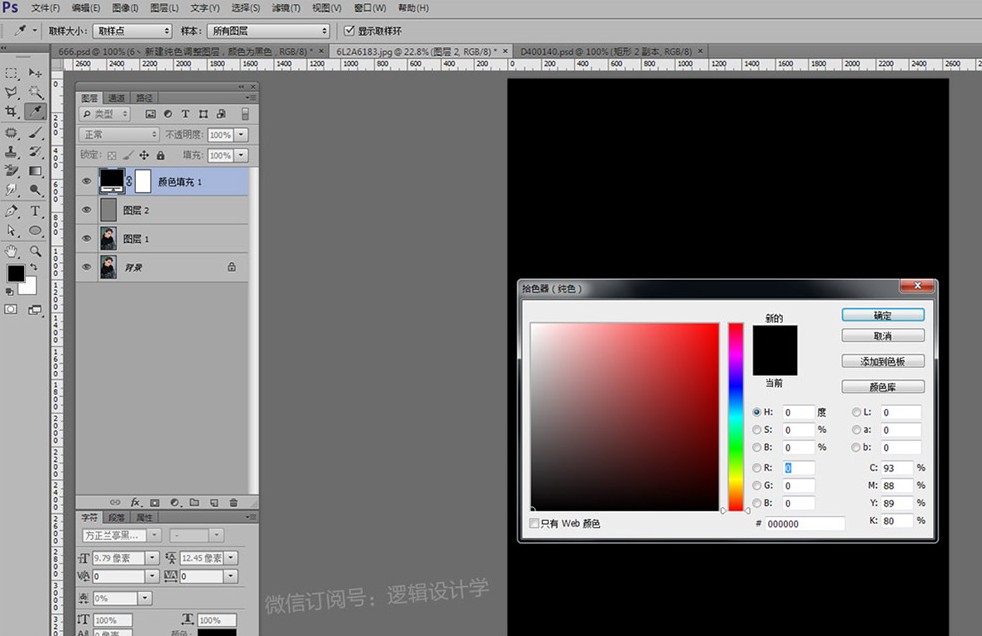
7、图层模式为颜色。
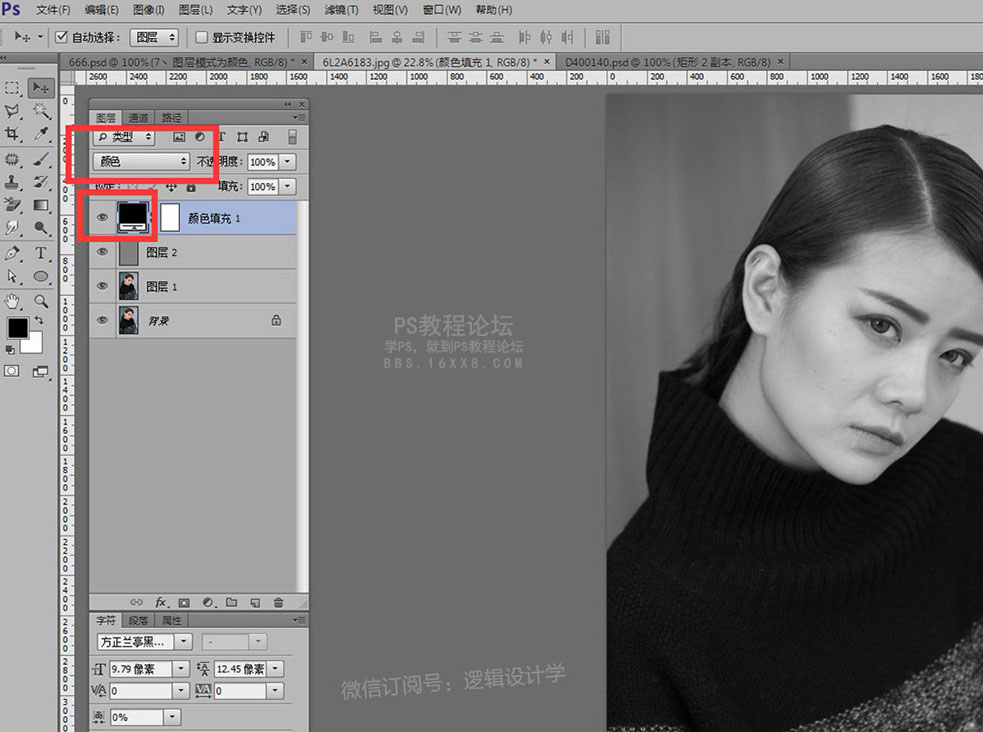
8、复制黑色调整图层
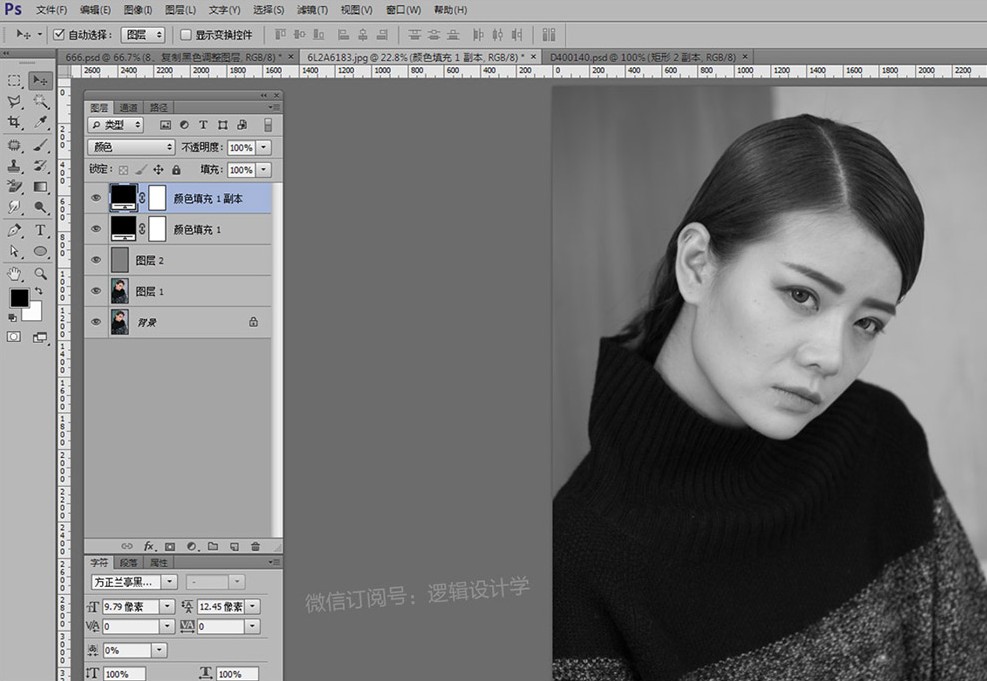
9、图层模式为叠加,可根据图像明暗调整为其他模式。
学习 · 提示
相关教程
关注大神微博加入>>
网友求助,请回答!




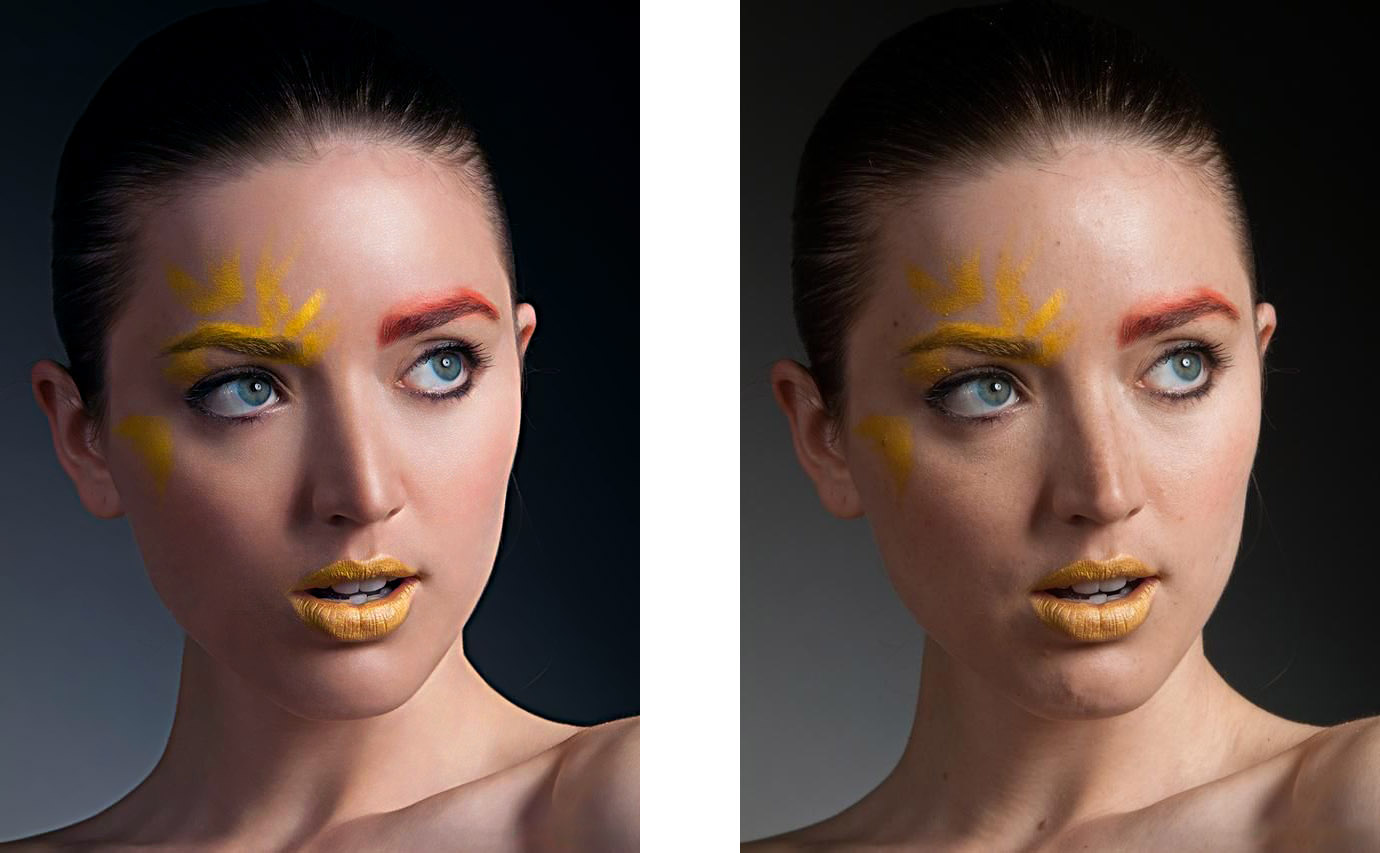
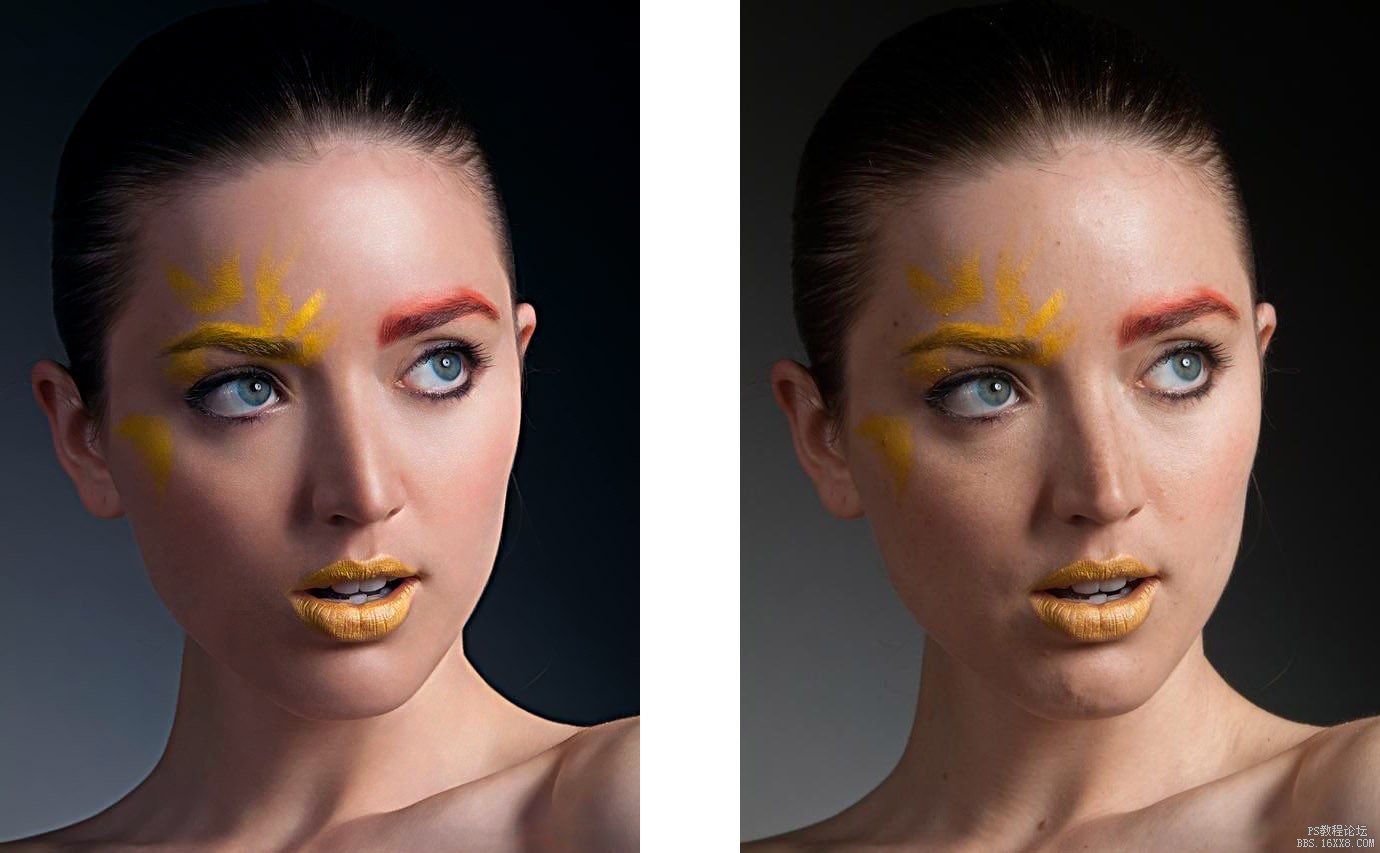


 应该是第18步做的不够精细,所以材质和教程上有些差距,皮肤有点粗糙
应该是第18步做的不够精细,所以材质和教程上有些差距,皮肤有点粗糙





